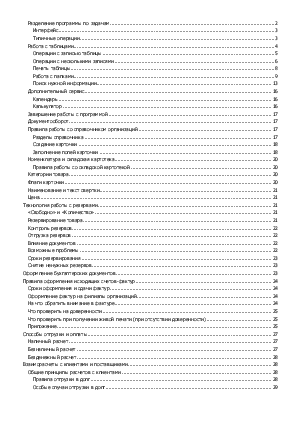
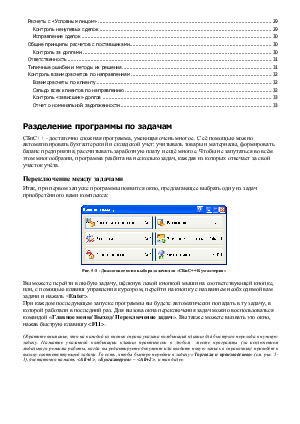
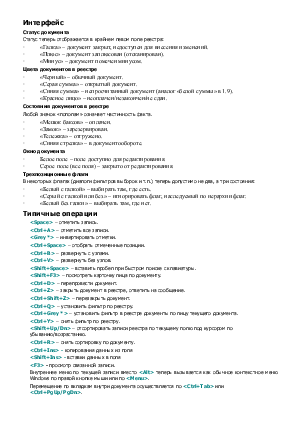
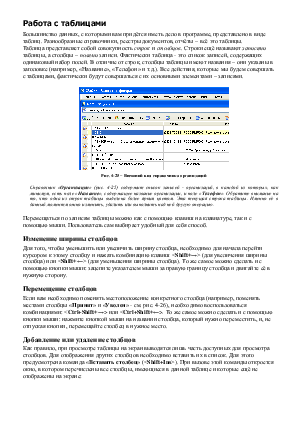
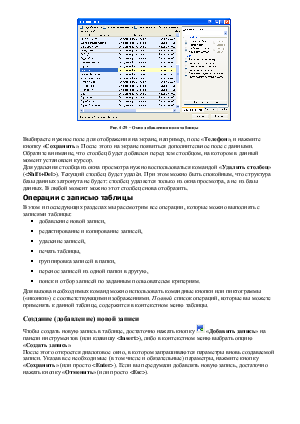
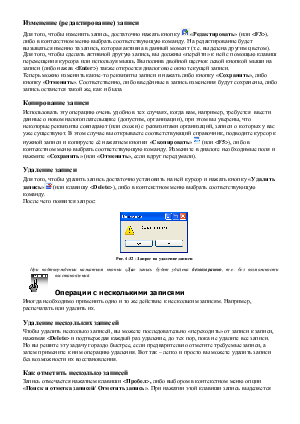
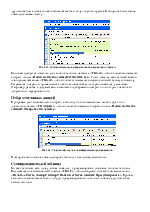
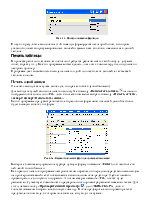
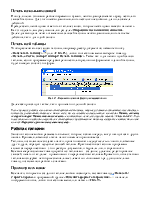
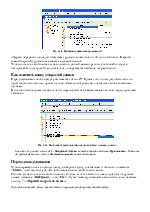
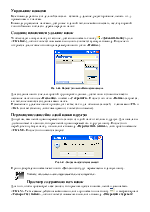
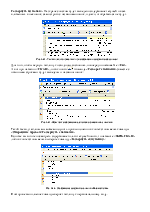
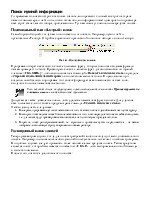
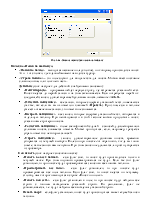
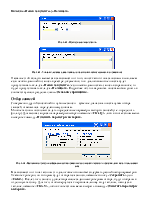
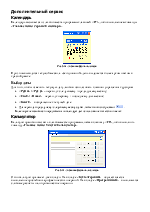
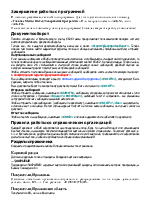
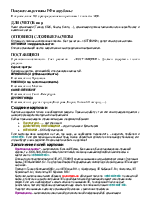
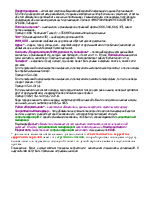

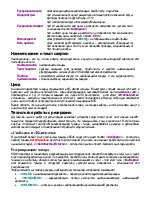
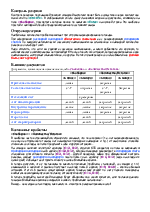
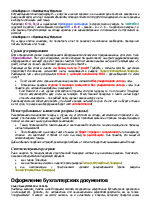

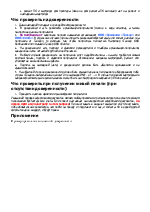
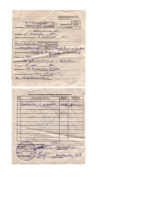
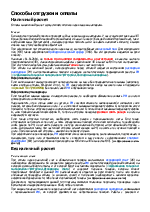
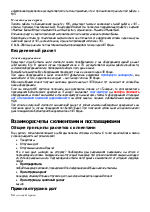

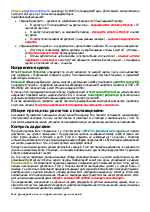
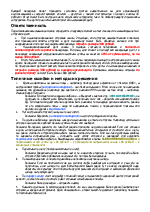
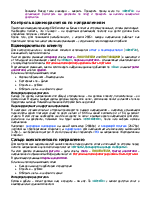
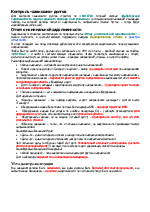
Разделение программы по задачам.. 2
Интерфейс. 3
Типичные операции. 3
Работа с таблицами. 4
Операции с записью таблицы.. 5
Операции с несколькими записями. 6
Печать таблицы.. 8
Работа с папками. 9
Поиск нужной информации. 13
Дополнительный сервис. 16
Календарь. 16
Калькулятор. 16
Завершение работы с программой. 17
Документооборот. 17
Правила работы со справочником организаций. 17
Разделы справочника. 17
Создание карточки. 18
Заполнение полей карточки. 18
Номенклатура и складская картотека. 20
Правила работы со складской картотекой. 20
Категории товара. 20
Флаги карточки. 20
Наименование и текст свертки. 21
Цена. 21
Технология работы с резервами. 21
«Свободно» и «Количество». 21
Резервирование товара. 21
Контроль резервов. 22
Отгрузка резервов. 22
Влияние документов. 22
Возможные проблемы.. 22
Сроки резервирования. 23
Снятие ненужных резервов. 23
Оформление бухгалтерских документов. 23
Правила оформления исходящих счетов-фактур. 24
Сроки оформления и сдачи фактур. 24
Оформление фактур на филиалы организаций. 24
На что обратить внимание в фактуре. 24
Что проверить на доверенности. 25
Что проверить при получении живой печати (при отсутствии доверенности). 25
Приложение. 25
Способы отгрузки и оплаты.. 27
Наличный расчет. 27
Безналичный расчет. 27
Безденежный расчет. 28
Взаиморасчеты с клиентами и поставщиками. 28
Общие принципы расчетов с клиентами. 28
Правила отгрузки в долг. 28
Особые случаи отгрузки в долг. 29
Расчеты с «Условным лицом». 29
Контроль ненулевых сделок. 29
Исправление сделок. 30
Общие принципы расчетов с поставщиками. 30
Контроль за долгами. 30
Ответственность. 31
Типичные ошибки и методы их решения. 31
Контроль взаиморасчетов по направлениям.. 32
Взаиморасчеты по клиенту. 32
Сальдо всех клиентов по направлению.. 32
Контроль «зависших» долгов. 33
Отчет о номинальной задолженности. 33
СБиС++ - достаточно сложная программа, умеющая очень многое. С её помощью можно автоматизировать бухгалтерский и складской учет: учитывать товары и материалы, формировать баланс предприятия, рассчитывать заработную плату и ещё многое. Чтобы не запутаться во всём этом многообразии, программа разбита на несколько задач, каждая из которых отвечает за свой участок учёта.
Итак, при первом запуске программы появится окно, предлагающее выбрать одну из задач приобретённого вами комплекса:

Рис. 5-1 - Диалоговое окно выбора задачи для «СБиС++ Бухгалтерия»
Вы можете перейти в любую задачу, щёлкнув левой кнопкой мыши на соответствующей кнопке, или, с помощью клавиш управления курсором, перейти на кнопку с названием необходимой вам задачи и нажать <Enter>.
При каждом последующем запуске программы вы будете автоматически попадать в ту задачу, в которой работали в последний раз. Для вызова окна переключения задач можно воспользоваться командой «Главное меню/ Выход/ Переключение задач». Вы также можете вызвать это окно, нажав быструю клавишу <F11>.
Обратите внимание, что на каждой из кнопок справа указана комбинация клавиш для быстрого перехода в нужную задачу. Нажатие указанной комбинации клавиш практически в любом месте программы (за исключением модального режима работы, когда вы редактируете документ или вводите новую запись в справочник) приведёт к вызову соответствующей задачи. То есть, чтобы быстро перейти в задачу «Торговля и производство» (см. рис. 5-1), достаточно нажать <Alt+1>, «Бухгалтерия» – <Alt+2>, и так далее.
Статус теперь отображается в крайнем левом поле реестра:
· «Галка» – документ закрыт, недоступен для внесения изменений.
· «Плюс» – документ заплюсован (отсканирован).
· «Минус» – документ помечен минусом.
· «Черный» – обычный документ.
· «Серая сумма» – открытый документ.
· «Синяя сумма» – непросчитанный документ (аналог «белой суммы» в 1.9).
· «Красное лицо» – неоплачен/незакончен/не сдан.
Любой значок «пополам» означает частичность факта.
· «Мешок баксов» – оплачен.
· «Замок» – зарезервирован.
· «Тележка» – отгружено.
· «Синяя стрелка» – в документообороте.
· Белое поле – поле доступно для редактирования.
· Серое поле (все поля) – закрыто от редактирования.
В некоторых флагах (диалоги фильтров выборок и т.п.) теперь допустимо не два, а три состояния:
· «Белый с галкой» – выбирать там, где есть.
· «Серый с галкой или без» – игнорировать флаг, наследуемый по иерархии флаг.
· «Белый без галки» – выбирать там, где нет.
<Space> – отметить запись.
<Ctrl+A> – отметить все записи.
<Grey *> – инвертировать отметки.
<Ctrl+Space> – отобрать отмеченные позиции.
<Ctrl+B> – развернуть с узлами.
<Ctrl+V> – развернуть без узлов.
<Shift+Space> – вставить пробел при быстром поиске с клавиатуры.
<Shift+F3> – посмотреть карточку лица по документу.
<Ctrl+D> – перепровести документ.
Уважаемый посетитель!
Чтобы распечатать файл, скачайте его (в формате Word).
Ссылка на скачивание - внизу страницы.